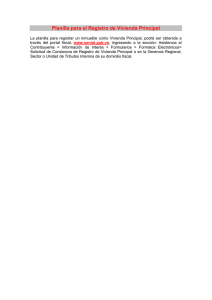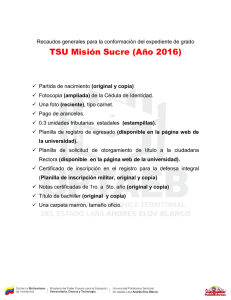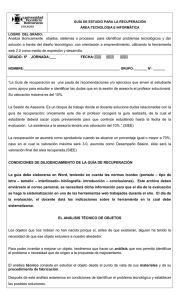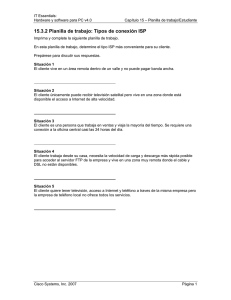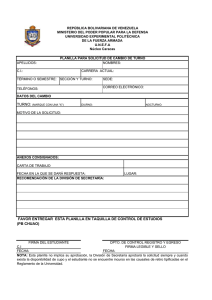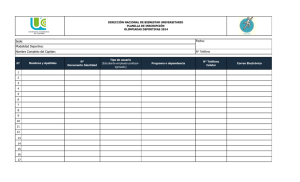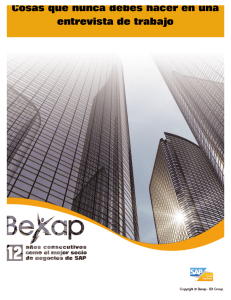Propósito del procesador de texto El procesador de texto se
Anuncio
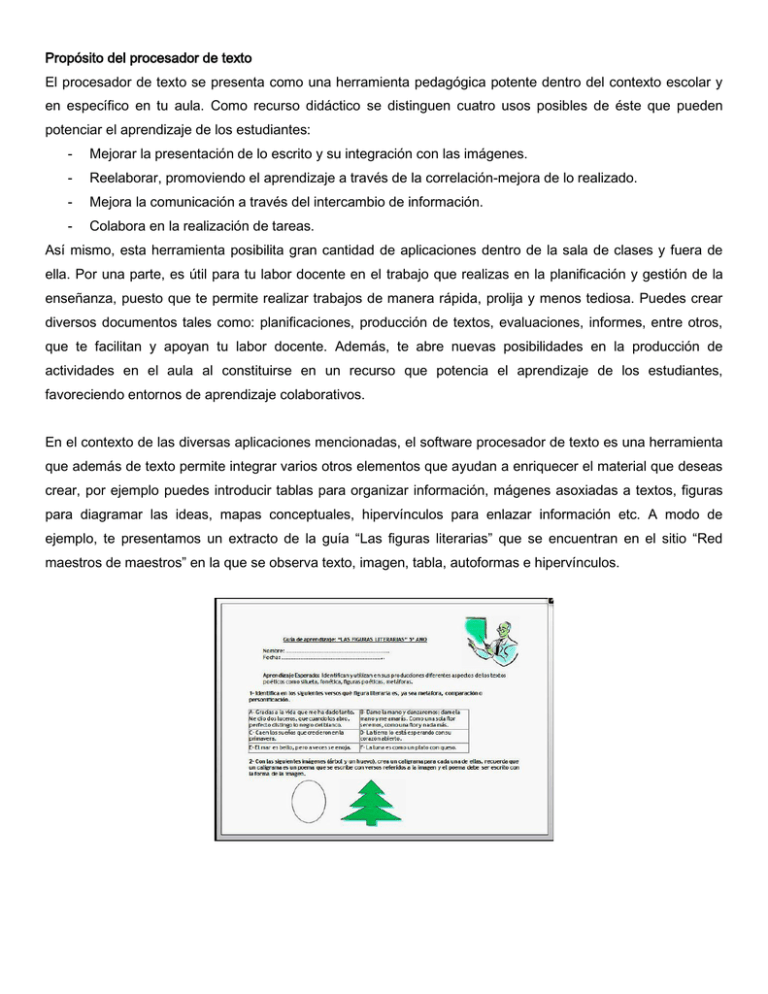
Propósito del procesador de texto El procesador de texto se presenta como una herramienta pedagógica potente dentro del contexto escolar y en específico en tu aula. Como recurso didáctico se distinguen cuatro usos posibles de éste que pueden potenciar el aprendizaje de los estudiantes: - Mejorar la presentación de lo escrito y su integración con las imágenes. - Reelaborar, promoviendo el aprendizaje a través de la correlación-mejora de lo realizado. - Mejora la comunicación a través del intercambio de información. - Colabora en la realización de tareas. Así mismo, esta herramienta posibilita gran cantidad de aplicaciones dentro de la sala de clases y fuera de ella. Por una parte, es útil para tu labor docente en el trabajo que realizas en la planificación y gestión de la enseñanza, puesto que te permite realizar trabajos de manera rápida, prolija y menos tediosa. Puedes crear diversos documentos tales como: planificaciones, producción de textos, evaluaciones, informes, entre otros, que te facilitan y apoyan tu labor docente. Además, te abre nuevas posibilidades en la producción de actividades en el aula al constituirse en un recurso que potencia el aprendizaje de los estudiantes, favoreciendo entornos de aprendizaje colaborativos. En el contexto de las diversas aplicaciones mencionadas, el software procesador de texto es una herramienta que además de texto permite integrar varios otros elementos que ayudan a enriquecer el material que deseas crear, por ejemplo puedes introducir tablas para organizar información, mágenes asoxiadas a textos, figuras para diagramar las ideas, mapas conceptuales, hipervínculos para enlazar información etc. A modo de ejemplo, te presentamos un extracto de la guía “Las figuras literarias” que se encuentran en el sitio “Red maestros de maestros” en la que se observa texto, imagen, tabla, autoformas e hipervínculos. Ideas de aplicación A continuación, te presentamos algnas ideas para incorporar el procesador de texto como recurso didáctico y generador de actividades en el aula. En el conexto de aprender haciendo, los estudiantes pueden: - Realizar mapas conceptuales para reforzar un tema visto en clases, utilizando figuras, autoformas, entre otras. - Elaborar albumes de un tema específico. - Elaborar un guión colaborativo para el montaje de una obra de teatro. - Redactar ensayos para argumentar alguna técnica que se está abordando en el círculo. - Utilizar la herramienta ortografía y gramática para reforzar el lenguaje. - Utilizar la herramienta sinónimos para ampliar su vocabulario. - Elaborar resúmenes para apoyar el estudio. - Crear folletos y dípticos. - Elaborar un periódico escolar, utilizando las columnas de texto, imágenes, figuras, etc. - Producir distintos tipos de textos. Trabajar con rompecabezas usando el mouse para desarrollar la motricidad fina. Los docentes pueden: - Elaborar planificaciones Anuales y/o diarias. - Diseñar guías interactivas de aprendizajes, para que los estudiantes a partir del desarrollo del material se vinculen con otros recursos digitales. - Elaborar pautas de evaluaciones, tales como rúbricas, listas de cotejo, selección múltiple, etc. - Diseñar carteles para entregar mensajes. - Redactar informes de los estudiantes para presentar en las reuniones. - Escribir cartas o circulares informativas y citaciones a los apoderados. - Realizar fichas con la información académica del estudiante Recuerda que el procesador de textos te permite realizar todo tipo de documentos escritos, agregando elementos gráficos para apoyar el texto guardarlos, reutilizarlos, modificarlos y darle tu propio sello personal. Sugerencias pedagógicas El desafío que enfrentas en esta unidad es elaborar una guía de aprendizaje, que aborde un tema de interés que próximamente trabajarás con tus estudiantes. Para apoyar este proceso de elaboración, te presentamos previamente algunas sugerencias pedagógicas. Las guías de aprendizaje son una propuesta didáctica de carácter colaborativo y/o individual, que a partir de un tema central, que actúa como eje o hilo conductor, se diseñan un conjunto de desafíos que deben resolver los estudiantes. Estos desafíos que se planifican, en ocasiones son de realización inmediata en la sala y pueden tener un carácter de ejercitación, pero también se proponen guías que requieren de un mayor tiempo de desarrollo que precisan de mayor elaboración, en las que se definen un conjunto de actividades vinculadas: a la resolución de problemas, a la producción y la creación, adquiriendo un carácter de actividades integradas. En el esquema se muestran algunas consideraciones pedagógicas, que es importante tener en cuenta al momento de planificar tu guía de aprendizaje. Algunos autores (Schiefelbein, Castillo, Colbert, 1993) destacan los siguientes elementos a considerar: - “Las actividades que se proponen a los alumnos los invitan, a veces, a asumir responsabilidades individuales, a integrarse en el trabajo con otros alumnos, a implicar en su trabajo a su familia y a su comunidad. - Las actividades propuestas intentan que el alumno describa, investigue, reflexione, realice valoraciones, compare, actúe, realice análisis y síntesis. - Las tareas, también, crean oportunidades para que el alumno ponga en desarrollo diversas habilidades como leer, escribir, dibujar, colorear, inventar, dramatizar, hablar y escuchar en grupo o conducir actividades”. Para indagar más sobre los criterios para desarrollar una guía de aprendizaje, te invitamos a buscar en internet el documento “Guías de aprendizaje para una escuela deseable”, (Schiefelbein, Castillo, Colbert, 1993). Así también te recordamos tener presente algunas sugerencias para el diseño de la guía de aprendizaje: - Apoyar el texto con elementos que refuercen las ideas, ya sea: con imágenes, esquemas, flechas, etc. - Organizar la información con estructuras que ofrece el procesador de texto, por ejemplo tablas, cuadro de texto, etc. - Resaltar la información que se desea destacar a través de opciones como subrayando, negrita, etc. A continuación te presentamos un ejemplo de la actividad que llevarás a cabo en este módulo: ¡Atrévete a explorar! ¡Te enseñamos a crear lo que necesitas! Tema Recuerda: Durante el desarrollo de las actividades estarás trabajando con más de una aplicación o ventana, para revisar en qué consiste este procedimiento conoce lo que es la barra de tareas. Un primer paso que debes considerar para comenzar a desarrollar tu guía, es definir el tema, el que se constituye en el eje articulador de tu material. Para determinar el tema central de la guía puedes basarte en el siguiente esquema: Si ya tienes claro el tema en el que trabajarás, entonces estás listo para empezar a elaborar tu guía de aprendizaje. Lo primero que tienes que hacer para iniciar tu trabajo es abrir el software procesador de texto y escribir el tema que has definido. Como ya has definido el tema que abordarás, es importante que ahora definas el título que le pondrás a la guía. En lo posible te sugerimos redactarlo de forma sintética, metafórica, creativa o sugerente con el fin de despertar el interés de los lectores. Ejemplo: Cazadores de leyendas. Ya tienes un buen título que representa el propósito de tu material, para escribir tu guía debes considerar el aspecto gráfico que éste tenga, es muy recomendable que sea atractivo visualmente. Existen varias opciones que encontrarás dentro de la barra de herramienta, por ejemplo: - Elegir una fuente para el texto. - Asignar un tamaño de fuente mayor a la del resto del texto. - Aplicar negrita al título. - Emplear la opción subrayado Y si quisieras causar u mayor impacto con el título de tu guía, puedes ocupar la opción WordArt, para darle forma y color. Ya has iniciado la creación de tu guía, en este instante te invitamos a guardar tu documento para que no pierdas los avances realizados. Para esto es necesario que crees una carpeta y le pongas un nombre con el que le puedas identificar. Luego guarda tu guía de aprendizaje, de esta forma habrás creado un archivo. Objetivos de aprendizaje Uno de los aspectos antes mencionados como principales al momento de planificar, es definir los objetivos de aprendizaje que fundamentan el diseño de este material, los cuales plantean lo que esperas lograr con tus estudiantes. En esta definición es esencial que distingas el tipo de guía que necesitas elaborar, es decir, si es una guía de ejercitación, guía de contenidos, guía de resolución de problemas entre otras. El esquema presenta algunos aspectos relevantes a tomar en cuenta a la hora de definir tus objetivos de aprendizaje. Recuerda que es importante que los objetivos estén centrados en el aprendizaje, es decir, que le aclaren al estudiante qué se espera que aprenda o qué se espera que hagan como resultado de las actividades realizadas con la guía. Ejemplo: No olvides que después de cada avance realizado a tu guía debes guardar los cambios, de esta forma tu información quedará respaldada en el Sistema. Recuerda: Además de software de procesador de texto hay otros programas, si quieres puedes explorar los distintos software instalados en tu PC. Buscar información Recuerda: Durante el desarrollo de las actividades estarás trabajando con más de una aplicación o ventana, para revisar en qué consiste este procedimiento conoce lo que es la barra de tareas. En esta etapa debes comenzar a buscar la información necesaria para construir tu guía de aprendizaje, en este módulo nos centramos en tu guía de aprendizaje orientada a la resolución de problemas. Para orientar este proceso te proponemos revisar el esquema que aparece a continuación: Ahora que has definido los contenidos y su organizacióon, puedes utilizar diversas fuentes de información, ya sea los textos o materiales de trabajo con los que cuentas, pero además te ayudaremos a acceder a contenidos actualizados utilizando Internet, desde aquí podrás acceder a una gran cantidad de información disponible , con la que puedes completar tu guía y además ampliar tu batería de recursos pedagógicos. Podrás buscar imágenes relacionadas con el tema para luego insertarlas en tu guía. Al realizar búsquedas de información, te sugerimos utilizar una técnica muy útil y práctica que puede facilitar la tarea, nos referimos a las búsquedas en internet, estas están diseñadas para encontrar información de forma específica. Cuando realices búsquedas y encuentres alguna página Web que te parezca útil o interesante puedes volver a acceder a ella de una manera muy fácil, agregándola a favoritos o marcadores, esto significa que la página quedará registrada en el navegador de internet y podrás retornar a ella cuando quieras y ver el contenido actualizado. Para complementar tu trabajo, puedes visitar diferentes portales educativos nacionales e internacionales, en los cuales podrás encontrar y compartir información útil para apoyar tu docencia. Si quieres revisar ideas y ejemplos de planificaciones hechas por otros docentes, ingresa al portal Educarchile donde también encontrarás recursos, materiales didácticos, foros y redes de aprendizaje. Un aspecto fundamental que debes tener en cuenta al momento de incorporar en la guía los contenidos de diversas fuentes (texto impreso o digital e imágenes), es citar el material, con el fin de resguardar la autoría y la propiedad intelectual. Si ya has realizado búsquedas en Internet y has encontrado información e imágenes adecuadas para tu material de aprendizaje, debes guardarlas en tu carpeta, de esta manera podrás insertarlas posteriormente a tu guía y además quedarán almacenadas para que las utilices en futuras ocasiones. Desarrollo de la guía Una vez que has decidido cómo presentar de mejor manera el título, los objetivos de aprendizaje y los contenidos de la guía, es preciso pensar en cómo mostrar el cuerpo del documento o guía, las actividades. Al momento de definir las actividades, es importante considerar la estructura metodológica de las guías de aprendizaje, las que contemplan cuatro aspectos básicos: Considerando lo anterior, te invitamos a construir las actividades de tu guía, puedes empezar a escribir el contenido de tu guía, puedes empezar a escribir el contenido en el documento que ya tienes creado, si no está abierto debes ir a tu carpeta y abrirlo desde allí. Al momento de estar diseñando las actividades en la guía, puedes enriquecer el material insertando imágenes que almacenaste anteriormente en tu carpeta. Recuerda que una imagen bien seleccionada dice más que mil palabras. Otra aplicación que puede resultar de utilidad en la creación del material didáctico es la incorporación de tablas función que te permite organizar y presentar la información de forma estructurada. Una vez que has redactado el cuerpo de la guía de aprendizaje es importante definir qué elementos o ideas deseas destacar, por ejemplo, un párrafo, un título, una palabra. Para esto, puedes aplicar distintas opciones como viñetas, subrayado, letra cursiva, un color de fuente diferente a la del resto del texto o bien utilizar la opción resaltar. Es importante que consideres al leer el texto global de la guía, la legibilidad del mismo. Una de las aplicaciones que te permite establecer una distancia adecuada entre líneas, es la función párrafo, que te ofrece diferentes opciones para aplicar interlineado. Recuerda ir guardando los cambios realizados. Figuras y dibujos. Ahora que ya has escrito e incorporado a tu guía distintos elementos que le darán una forma lúdica y motivadora para los estudiantes, te presentamos otros componentes que te permitirán complementar tu diseño. Cuando requieras introducir cuadros resumen o colocar información complementaria al documento es útil incorporar el cuadro de texto, esta función te permite por ejemplo colocar recuadros con una frase sobresaliente del texto. Otra de las funciones que te permite incorporar elementos gráficos para explicar, resaltar organizar la información son las Autoformas, en ellas encontrarás opciones como líneas, conectores, formas básicas, flechas de bloques, diagramas de flujo, facilitando la presencia de esquemas, organizadores gráficos que facilitan la comprensión, además puedes utilizar las funciones, rectángulos y elipse. Por último te invitamos continuar con el diseño de tu guía explorando y seleccionando las opciones que te parezcan necesarias para enriquecer el diseño del material didáctico. Si ya has incorporado los elementos gráficos en tu guía, recuerda guardar los cambios. Insertar hipervínculos. En la guía de aprendizaje que estás diseñando ya tienes incorporado el texto y las imágenes que apoyan el desarrollo de las actividades, además has investigado páginas de Internet y has guardado en favoritos o marcadores aquellas que son de tu interés. Para enriquecer el material didáctico que estás elaborando, te invitamos a incorporar hipervínculos desde una imagen o un texto inserto en tu guía, los cuales pueden ser útiles para profundizar en el tema, por ejemplo un enlace a una página Web que previamente evaluaste y agregaste a favoritos o marcadores. Un hipervínculo es una opción que permite enlazar dos archivos, es decir, se asigna un vínculo a un texto u objeto existente en tu documento hacia otro archivo o página Web, este enlace permitirá transportarse desde el documento abierto a otro destino. También se pueden crear hipervínculos entre objetos presentes en un mismo documento. A modo de sugerencia, si decides crear una guía interactiva que sea trabajada desde el computador, existe la opción de incorporar en el diseño un fondo, el cual la hará lucir más atractiva y motivadora. Esta opción permite seleccionar de una gama de colores aquél que te parezca más adecuado. Lo importante es seleccionar fondos y texturas agradables a la vista, que contrasten con el color del texto, de tal forma que la guía interactiva pueda ser leída fácilmente. Es importante considerar que no es necesario la incorporación de un fondo a todas las guías que desarrolles, la utilización de esta herramienta depende del objetivo que ella tenga y los recursos con los que se cuenta. No olvides guardar los cambios efectuados en tu guía. Encabezado y pie de página. La guía de aprendizaje diseñada puede contener un encabezado y un pie de página, esta función permite que aparezcan en la parte superior e inferior de cada página información estable, es decir información que se mantiene constante en todo el documento, este puede ser texto, imágenes, líneas, rectángulos, bordes, imágenes de fondo, etc. El objetivo de utilizar esta funcionalidad de los procesadores de texto, es identificar cada documento, se utiliza principalmente para especificar la institución y autor del mismo, fecha de creación, número de página, etc. Te invitamos a definir en tu guía la información que te parezca pertinente agregar en el encabezado y pie de página, por ejemplo puedes insertar el nombre del establecimiento, del curso o tu firma. No olvides guardar los cambios efectuados. Configurar página. Uno de los aspectos que puedes considerar al inicio, en el desarrollo o al finalizar tu guía, es la configuración que le darás al documento. Ésta está referida a modificar: Los márgenes del documento, donde le podrás dar valores en centímetros a la página para ajustarlos a la medida que desees. El tamaño del papel que necesitas para imprimir el documento. Tales como carta, oficio, A4, etc. Y por último la orientación del documento: definiendo, según lo requieras, la posición vertical u horizontal. Compartir guía. Has finalizado la elaboración de tu guía y como forma de entregar un recurso complementario a la clase, puedes compartirla con tus estudiantes para que refuercen los contenidos. Además, puedes enviársela a tus colegas, para compartir recursos pedagógicos, los que serán útiles para su práctica docente Una forma fácil y expedita para comunicar u transmitir este recurso, es utilizando el correo electrónico, el que te permite entregar información de manera inmediata a la cantidad de personas que quieras, de cualquier parte del mundo. Si no posees uno, puedes crear una cuenta de correo, para ello existen varias opciones, en este curso te enseñaremos a crearlo desde el Portal Educarchile. Otras opciones muy conocidas son Gmail, Hotmail o Yahoo, si lo deseas puedes explorarlas. Una vez que tengas creada tu cuenta de correo electrónico, y accedas a ella, envía el documento a tus estudiantes o colegas. Asimismo, otra herramienta con la cual puedes comunicar y transmitir información, ya sea a tus estudiantes o colegas, es el Chat, el cual te permite interactuar de manera simultánea con quien quieras. Imprimir. Si consideras que además, es necesario entregar el material en papel a tus alumnos, o quieres archivarlo en tu carpeta junto al resto de tus planificaciones o recursos, puedes hacerlo mediante la impresión del material, de esta forma podrás utilizarlo en el futuro para los fines que estimes convenientes. Módulo completo. ¡Felicitaciones! Has finalizado el módulo: “Construyendo Materiales didácticos” En este módulo te hemos propuesto actividades que te han permitido utilizar variadas herramientas TIC, en particular has utilizado la herramienta para crear documentos de texto, a la cual puedes darle un amplio uso, tanto para trabajar con tus alumnos, colegas y apoderados. Al mismo tiempo, durante el desarrollo de este módulo, has puesto en práctica varias de las competencias TIC presentes en tu Guía de Competencias Básicas Docentes en Informática Educativa del Ministerio de Educación. Estas competencias son las siguientes: Incorpora el uso de las TIC en el aprendizaje de acuerdo a las características de los alumnos, planificación y ejecución del proceso de enseñanza en las escuelas y la comunidad. Utiliza herramientas de productividad, procesador de texto para generar diversos tipos de documentos. Maneja los conceptos y funciones básicas asociadas a las TIC y el uso de computadores personales. Utiliza herramientas de comunicación sincrónica y asincrónica, de acuerdo al contexto escolar. Profundiza y actualiza sus conocimientos personales y profesionales utilizando las TIC. Identifica y comprende aspectos éticos y legales asociados a la información digital y a las comunicaciones a través de redes de datos (Privacidad, licencias de software, propiedad intelectual, seguridad de la información y de las comunicaciones). Te invitamos a que sigas trabajando en los otros módulos, que al igual que éste, te propondrán actividades que te serán muy útiles para que tu quehacer docente. ¡Sigue adelante! Creando material multimedia. Tienes que dar comienzo al desarrollo de un nuevo tema dentro del curso y sabemos que necesitas motivas a tus alumnos(as), presentándoles la información de manera entretenida y simple. ¿Qué material o recurso podría ser útil para lograr este propósito? Uno de los materiales que te instamos a diseñar, para el contexto de tu clase, es una presentación con texto, imagen y animaciones como medio para profundizar, ejemplificar o contextualizar el contenido a desarrollar, utilizando como herramienta la plantilla de presentaciones que te permitirá presentar, de manera visual, fácil y agradable la información. ¡Anímate a explorar! ¡Te ayudaremos a crear lo que necesitas! Propósito de una presentación. La plantilla de presentación como estrategia didáctica se constituye en una herramienta útil para tu clase, dado que hace posible integrar diferentes medios en un mismo entorno: texto, imagen, animación, diseño, música y video. Por sus características este software tiene doble finalidad, facilita tu labor docente en el marco de la enseñanza y se constituye en un medio efectivo para los estudiantes como demostración de los aprendizajes. En el contexto escolar y en específico tu aula, las presentaciones se constituyen en un medio didáctico y de gestión que facilita la comunicación de información e ideas en forma visual y atractiva, como se indica en el siguiente esquema. En definitiva siempre que se quiera exponer información de forma visual y agradable esta herramienta se constituye en un medio para captar la atención de la audiencia. Ideas de aplicación. A continuación te presentamos algunas ideas para incorporar actividades en el aula que le permitan al estudiante utilizar este recurso como medio para realizar distintas actividades de aprendizaje: En el marco del aprender haciendo los estudiantes pueden: Elaborar un guión donde cada diapositiva forma parte de una cadena de acontecimientos. Crear un cuento ilustrado, elaborado por los estudiantes para luego ser presentado a sus compañeros, quienes pueden hacer preguntas y coevaluar el trabajo. Desarrollar una noticia, simulando un diario sobre un determinado tema, incorporando títulos, subtítulos, imágenes, cuadros de texto, video, música, etc. Realizar un comics o collage de un tema o historia vista en la clase, buscando y poniendo imágenes para desarrollar la historia, o bien hacer un collage de imágenes que representen dicha historia o tema. Realizar una presentación que informe los resultados de un trabajo de investigación el cual posteriormente será expuesto al curso con el apoyo del recurso multimedial. Crear un anuario digital haciendo su propia ficha personal escribiendo sus datos, descripción, fotografía, etc. Lo que los docentes pueden hacer: Presentar información en las clases a los estudiantes. Crear material didáctico para que los estudiantes ejerciten algún tema. Elaborar simuladores para mostrar procesos en algún tema o contenido a enseñar. Presentar resultados académicos de los estudiantes en las reuniones de apoderados. Presentar información de gestión al consejo escolar. Sugerencias pedagógicas. Para elaborar una buena presentación es importante tener en cuenta algunas sugerencias pedagógicas al momento de planificar, las que te ayudarán a lograr buenos resultados y lograr un trabajo efectivo y acabado. Algunas de estas sugerencias son: Como paso siguiente debes considerar estos elementos para elaborar tu presentación, a continuación se mencionan los más relevantes: Debe ser sintética. Los elementos incluidos deben ser coherentes con el propósito de la presentación. Debe ser atractiva. Evitar sobre cargar con elementos audio – visuales que distraigan la atención del objetivo principal. A continuación te presentamos un ejemplo creado por un docente de aula, que muestra los elementos mencionados. Tema. Recuerda: Durante el desarrollo de las actividades estarás trabajando con más de una aplicación o ventana, para revisar en qué consiste este procedimiento conoce la barra de tareas. Para comenzar a crear tu presentación, lo primero que debes decidir es cuál será el tema con el que trabajarás. Es importante, que elijas uno que tengas considerado en tus próximas planificaciones, para que de esta forma, sea más funcional y significativo, tanto para ti como para tus estudiantes. ¿Ya has definido el tema en el que trabajarás? Pues bien, si ya lo tienes claro estás listo para trabajar en tu presentación para esto el primer paso consiste en abrir el software de presentaciones y comenzar a trabajar. Recuerda escribir en tu presentación el tema que has elegido. A partir de la temática seleccionada, debes pensar en el título que llevará tu presentación. Este debe ser claro, conciso y debe reflejar el tema que has considerado para tu trabajo. Aquí tienes algunas sugerencias que te servirán para la creación de un buen título para tu presentación: Representar en el título la idea central del tema. Formularlo en forma breve y significativa. Debe despertar el interés de la audiencia. Usar palabras clave. Te presentamos un ejemplo, de un buen título: ¿Ya has pensado en el tuyo, pues bien ahora puedes elegir el diseño de la diapositiva y luego, escribir en tu presentación el título que has creado? Objetivos de aprendizaje. Tomando las sugerencias pedagógicas indicadas para el diseño de una presentación, el paso siguiente es pensar qué quieres lograr con tus estudiantes, para esto debes definir claramente cuáles son los objetivos de aprendizaje que has planificado como resultado de esta actividad de enseñanza para luego declararlos en tu presentación. A continuación encontrarás algunas sugerencias para la elaboración de los objetivos de tu presentación Es importante distinguir al redactar los objetivos, desde donde los vas a plantear, es decir, si están centrados en la enseñanza o en el aprendizaje. Los objetivos centrados en la enseñanza, son las acciones que se plantea el profesor como un medio o como una acción para alcanzar el aprendizaje. Ejemplo: Dar a conocer y difundir cuáles son los sustantivos. Los objetivos centrados en el aprendizaje se refieren a lo que los estudiantes, deberán alcanzar como consecuencia de haber realizado las actividades. Ejemplo: al finalizar la actividad el estudiante será capaz de comprender qué son los sustantivos. Si ya tienes claro cuáles son los objetivos de aprendizaje que se desarrollarán en esta actividad escríbelos en tu presentación siguiendo los consejos antes revisados Para ver cómo está quedando tu presentación presiona en el teclado de función F5. Ya has dado los primeros pasos en la elaboración de tu presentación, en este instante es necesario que la guardes para que quede almacenada como un archivo. Para realizar este paso es necesario que crees una carpeta la que debes identificar con un nombre significativo para ti, luego guarda tu presentación dentro de esta carpeta. Recuerda: Además del software de presentaciones hay otros programas en tu computador, si quieres puedes explorar los distintos software instalados en tu PC. Buscar información. En esta carpeta te proponemos buscar y organizar toda la información que necesitas para construir tu presentación, para esto puedes utilizar los textos o materiales de trabajo con los que cuentas, pero además te ayudaremos a acceder a contenidos actualizados y buscar imágenes relacionadas con el tema que abordarás, utilizando Internet, aquí podrás acceder a una gran cantidad de información disponible con la que puedes complementar tu presentación y además ampliar tu batería de recursos pedagógicos. Al realizar búsquedas de información, te sugerimos utilizar una técnica muy útil y práctica que puede facilitar la tarea, nos referimos a las búsquedas en Internet, éstas te permiten encontrar la información específica. Cuando realices búsquedas y encuentres alguna página Web que te parezca útil o interesante puedes volver a acceder a ella de una manera muy fácil, agregándola a favoritos o marcadores, esto significa que la página quedará registrada en el navegador de Internet y podrás retornar a ella cuando quieras y ver el contenido actualizado. Sabías que existen portales educativos nacionales educativos nacionales e internacionales, en los cuales puedes encontrar y compartir información útil para apoyar tu docencia. Si quieres revisar ideas y ejemplos de presentaciones hechas por otros docentes ingresa al portal Educarchile donde también encontrarás recursos y materiales didácticos, foros y redes de aprendizaje. Poner link a portales educativos. ¡Sácale partido a Internet y enriquece tu biblioteca de información y materiales didácticos! Si ya has realizado búsquedas en Internet y has encontrado las imágenes adecuadas para tu presentación debes guardarlas en tu carpeta, de esta manera podrás insertarlas posteriormente a tu presentación y además quedarán almacenadas para que las utilices en futuras ocasiones. Desarrollo de una presentación. Si ya cuentas con la información que vas a desarrollar en tu presentación puedes comenzar a escribirla, pero antes recuerda este consejo: Es muy importante respetar el conocimiento publicado por otros, por lo cual se recomienda siempre citar el material que se extrae desde Internet y otras fuentes. Cuando tus estudiantes trabajen con información, anímalos a que citen el material indicándoles la importancia de esta acción. Has incorporado el texto, en este momento puedes insertar las imágenes que tienes guardadas en tu carpeta y continuar construyendo la presentación que comenzaste. Te recomendamos tener en cuenta los criterios de diseño sugeridos respecto a la coherencia entre las imágenes y la temática abordada. Si tienes tu presentación abierta podrás acceder a ella desde la barra de tareas, si tu presentación está cerrada debes ir al escritorio, entrar a tu carpeta y hacer doble clic con el mouse sobre tu presentación. Una vez que has insertado las imágenes y el contenido en tu presentación no olvides guardar los cambios de lo que has realizado, de esta forma tu información quedará respaldada en el sistema. Recuerda que para ver cómo está quedando tu presentación debes presionar en el teclado la tecla de función F5. Insertar hipervínculos. En la presentación que estás diseñando ya tienes incorporado el texto y las imágenes que apoyan el tema, además has investigado páginas de Internet, guardado en favoritos aquellas que son de tu interés. Para enriquecer el material multimedia que estás elaborando, te invitamos a incorporar desde una imagen o un texto inserto en tu presentación, hipervínculos que aporten y profundicen el tema, por ejemplo un enlace a una página Web que previamente evaluaste y agregaste a favoritos. Un hipervínculo es una opción que permite enlazar dos archivos, es decir, se asigna un vínculo a un texto u objeto existente en tu documento hacia otro archivo o página Web, este enlace permitirá transportarse desde el documento abierto a otro destino. También se pueden crear hipervínculos entre objetos presentes en un mismo documento. Para fundamentar el uso del hipervínculo en el diseño didáctico te señalamos los siguientes aportes: Permite ampliar el tema que se está abordando en la plantilla de presentaciones con la información relevante, por ejemplo un vínculo a una guía didáctica, un ejercicio, un documento de lectura, una presentación con la posibilidad de ejercitar, profundizar y comunicar nuevas ideas, ejemplos, procedimientos, contextos, etc. Apoya la presentación de los resultados de una investigación incorporando hipervínculos que muestren gráficos, cuadros de resultado, las fuentes que se utilizaron, páginas Web, etc. Recuerda que para ver cómo está quedando tu presentación debes presionar en el teclado la tecla de función F5. No olvides guardar los cambios efectuados. Fondo de la diapositiva. Ya has definido el diseño pedagógico, ahora te invitamos a introducirte en el diseño gráfico de tu presentación, el cual te permitirá mejorar la apariencia de ésta para captar mejor la atención de tu audiencia. Es muy importante tener presente que la apariencia de la presentación debe ser adecuada según el propósito y público de destino. Para que tu presentación luzca más atractiva y motivadora, te proponemos comenzar por cambiar el fondo de la diapositiva, los colores de fondos que utilices deben ser agradables a la vista, de preferencias colores sobrios, deben contrastar con el texto de tal forma que tu presentación pueda ser leída fácilmente. Aquí hay algunos ejemplos de fondos. Una mala elección del fondo podría impedir la correcta lectura de los elementos y contenidos de la presentación. Deberías evitar fondos recargados o muy contrastados. A continuación ejemplos de fondos que NO deberías utilizar: Ingresa ahora a tu propia presentación y aplica un fondo, de acuerdo a las sugerencias mencionadas. El Software trae incorporado otra manera de insertar un fondo, que consiste en aplicar plantilla de diseño, lo que permite elegir entre fondos preestablecidos del software y aplicarlos a toda la presentación, con esta plantilla tu diapositiva podrá lucir como la siguiente imagen: Para ver cómo está quedando tu presentación debes presionar en el teclado la tecla de función F5 y no olvides guardar los cambios efectuados. Tamaño y color del texto. Otro punto importante que debes considerar al momento de construir tu presentación, para que pueda leerse claramente por tu audiencia es el formato del texto, debes considerar dependiendo del público que verá la presentación, que el tamaño y color sean adecuados para una buena lectura. Puedes modificar el formato, variando tanto el tamaño como el color del texto. En el caso del tamaño de la letra te sugerimos que utilices un número aproximado de 28 para el párrafo y 36 para los títulos, de esta forma podrá ser leída FÁCILMENTE. En el caso del color del texto, te sugerimos utilizar colores que contrasten con el color del fondo. Color y tamaño adecuado para un fondo suave de color verde. Tamaños desproporcionados y colores absolutamente inadecuados Vuelve a tu presentación y dale formato al texto que escribiste, cambia la fuente y el color de acuerdo a las sugerencias entregadas, encontrarás una variedad muy amplia de tipos de letra y colores, atrévete a explorarlas. Recuerda ver cómo está quedando tu presentación, para eso debes presionar en el teclado la tecla de función F5 y no olvides ir guardando los cambios efectuados. Animación de la presentación. Las presentaciones a diferencias de otras herramientas de productividad que permiten crear material didáctico, te ofrece la posibilidad de agregar efectos que dan movimiento al texto, imagen y cualquier otro elemento que incluyas. El objetivo de estos efectos es llamar la atención de tu audiencia, que se fijen en aquellos elementos que deseas destacar, por ejemplo, por lo que se recomienda ser cauteloso a la hora de utilizarlos. Procura en lo posible agregar sólo los efectos precisos para fortalecer el mensaje. Los software de presentación cuentan con una gran cantidad de efectos que puedes utilizar, te invitamos a explorarlos para luego aplicarlos a tu material, pero recuerda siempre, al igual que la utilización de colores de texto y fondo, dependiendo de lo que deseas mostrar es el tipo de animación que debes utilizar. No se recomienda saturar de efectos las presentaciones, ya que se perdería el objetivo principal de captar la atención del público y se tornaría en un distractos. Ahora que ya tienes el texto, la imagen y le has dado el formato a tu presentación, puedes darle dinamismo a estos elementos haciendo tu presentación entretenida y atractiva. Realiza una animación agregando efectos de movimiento al texto, imágenes y otros elementos que hayas incorporado. Te mostramos algunas ideas de dónde incluir animación en tus presentaciones. Si necesitas mostrar los objetivos uno por uno, puedes aplicar efecto a cada párrafo para que aparezcan a medida que tú lo deseas. Crear un cuento con diversos personales en imágenes, puedes programar que cada uno tenga efectos para aparecer y desaparecer, de acuerdo a la trama. Puedes mostrar en una reunión de apoderados los resultados globales de tu curso, mostrando paso a paso los puntos a informar. Algunos criterios para aplicar efectos: No se debe saturar la presentación con efectos, recordar que se busca llamar la atención del público, no distraerlo. Los efectos deben estar acorde con el público objetivo, para presentación en consejos o reuniones de apoderados, los efectos deben ser simples, mientras que con los alumnos pueden ser más lúdicos. Utilizar pocos efectos y usar los mismos a lo largo de la presentación, puede usar alguno diferente para atraer la atención en un punto específico. Recuerda que para ver cómo está quedando tu presentación debes presionar en el teclado la tecla de función F5 y no olvides guardar los cambios efectuados. Compartir tu presentación. Has creado con éxito tu presentación, además de ocuparla para trabajar en tu clase, puedes reutilizar este recurso entregándosela a tus estudiantes para que la utilicen como apunte para el estudio, o compartirla con tus colegas para que te retroalimenten respecto del diseño o bien la utilicen ellos en sus clases. Existen varias formas de compartir este material, puede ser a través de medios digitales, como CD o Pendraba, o bien mediante correo electrónico, que es una forma rápida y sencilla de hacerlo, puesto que es una herramienta muy utilizada actualmente por los estudiantes. Si no cuentas con un correo electrónico actualmente, ahora es la oportunidad de crearlo, para ello te recomendamos lo hagas desde el portal Educarchile, así además tendrás acceso a todo el material que allí se publica para uso de los docentes y que te será de mucha utilidad. Existen varios sitios en los cuales puedes crear correo electrónico, acá te nombramos algunos, si lo deseas puedes explorarlos. Gmail – Hotmail - Yahoo Una vez que tengas tu cuenta de correo y accedas a ella, envía la presentación a tus estudiantes o colegas. Te recomendamos antes explorar y hacer uso del correo para que puedas manejarlo sin problemas. Además del correo electrónico existe otra herramienta con la que puedes comunicarte y compartir información con tus estudiantes, colegas u otras personas, el Chat, el cual te permite interactuar de manera sincrónica e instantánea con quien quieras y en cualquier parte del mundo, uno de los más conocidos y utilizados por los jóvenes es el MSN Messenger. Imprimir. Muchas veces el material digital que creas, necesitas tenerlo en papel, ya sea para entregarlo como material complementario a tus estudiantes en la clase o para guardarlo como recurso a futuro. Puedes resolver esta situación mediante la impresión de tu trabajo, dándole con posterioridad el uso que consideres pertinente. ¡Felicidades! Haz llegado al final de tu actividad, Módulo completo. Haz finalizado el módulo: “Creando material multimedia” En este módulo te hemos propuesto actividades que te han permitido utilizar varias herramientas TIC para la creación de material didáctico, específicamente la creación de una presentación de apoyo para tu clase. Este material te será útil para comunicar de manera sencilla, fácil y atractiva información para tus estudiantes, apoderados u otros. Al mismo tiempo, lo que has realizado en este módulo, es coherente con la Guía de Competencias Básicas Docentes en informática Educativa del Ministerio de Educación. Estas competencias son las siguientes: INCORPORA el uso de las TIC en el aprendizaje de acuerdo a las características de los alumnos, planificación y ejecución del proceso de enseñanza en las escuelas y la comunidad. Utiliza herramientas de productividad, Software de presentaciones para generar diversos tipos de documentos. Maneja los conceptos y funciones básicas asociadas a las TIC y el uso de computadores personales. Utiliza herramientas de comunicación sincrónica y asincrónica, de acuerdo al contexto escolar. Profundiza y actualiza sus conocimientos personales y profesionales utilizando las TIC. Identifica y comprende aspectos éticos y legales asociados a la información digital y a las comunicaciones a través de las redes de datos (privacidad, licencias de software, propiedad intelectual, seguridad de la información y de las comunicaciones). Te invitamos a que sigas trabajando en los otros módulos, que al igual que éste, te propondrán actividades que te serán muy útiles para tu quehacer docente. Sigue adelante Módulo 03 Optimizando la gestión pedagógica. Parte de tu función docente es la de administración y gestión del rendimiento académico de los estudiantes, lo que implica el manejo y análisis de gran cantidad de información. Para apoyar esta tarea te proponemos el siguiente desafío: Elaborar un sistema de registro que te permita llevar el control de la asistencia y las calificaciones de tus estudiantes en el sector curricular que haces clase, utilizando como herramienta la planilla de cálculo, la que te facilitará la administración de estos datos. ¡Te invitamos a explorar esta herramienta! Te mostraremos las múltiples utilidades que esta ofrece. Propósito de la planilla de cálculo. En este módulo te queremos introducir en el software planilla de cálculo, herramienta diseñada principalmente para el procesamiento de datos, es decir, te permite realizar operaciones aritméticas con datos numéricos mediante fórmulas como también ofrece la posibilidad de manejar datos de texto a través de operaciones lógicas. Por sus características la planilla de cálculos facilita y apoya tareas asociadas a la gestión escolar, permitiendo: Realizar diversos tipos de cálculos. Representar información mediante gráficos. Generar búsquedas. Filtrar información entre otros usos. Un ejemplo de ello, es cuando el establecimiento necesita llevar el control de los gastos durante el periodo escolar. A continuación se muestra una planilla que presenta los gastos realizados entre los meses de octubre y diciembre referidos a insumos de librería. Por otra parte, ofrece la opción de crear actividades didácticas, que apoyen el aprendizaje de los estudiantes de manera lúdica, utilizando macros y diversas fórmulas. Es importante mencionar, que en este módulo no se profundizará respecto a macro o funciones avanzadas, pero si te interesa crear material didáctico utilizando planilla de cálculo puedes investigar sobre el tema. Recuerda: Siempre que trabajes con un software debes contar con una licencia del software. Sin embargo existen algunos que son gratuitos y no requieren licencia. Averigua si el que estás usando requiere licencia o es de uso libre. Ideas de aplicación. Antes que inicies tu viaje por el software, te queremos presentar algunas ideas de aplicación que te permitirán reconocer su potencial como recurso para la gestión y diseño de materiales de aprendizaje. Recuerda: Durante el desarrollo de las actividades estarás trabajando con más de una aplicación o ventana, para revisar en qué consiste este procedimiento conoce la barra de tareas. Aplicaciones para el docente. Si tu finalidad es administrar información de tu curso, estudiantes u otro tipo, puedes utilizarla para los siguientes propósitos: Crear una base de datos con antecedentes de tus estudiantes y su familia: Nombres, fecha de nacimiento, dirección, antecedentes laborales de los padres, escolaridad, etc. Crear un calendario con las evaluaciones del curso. Elaborar una planilla con las notas de los estudiantes por sector curricular. Manejar el control de asistencia. Manejar el control de asistencia. Calendario de turno para la organización de tareas de los estudiantes. Diseñar instrumentos de evaluación. Realizar diversos tipos de cálculos sobre la base del desarrollo de fórmulas, como por ejemplo: análisis estadísticos. Crear gráficos, a partir de los datos introducidos en la planilla. Elaborar inventario de recursos y materiales que manejas en tu curso. Manejar la contabilidad de los gastos Crear una base de datos bibliográfico, entre otras posibles aplicaciones. Te presentamos algunos ejemplos, para verlos en detalle puedes hacer clic en ellos. Otra opción que te permite la herramienta planilla de cálculo, es crear actividades de ejercitación o resolución de problemas para apoyar el aprendizaje de los estudiantes. Algunas posibles aplicaciones son: Completar palabras. Completar puzle. Escribir el nombre que corresponde a la imagen. Operaciones numéricas Diseño de ejercicio de lenguaje, entre otros. Te presentamos algunos ejemplos. Aplicaciones para el estudiante Algunas actividades que los estudiantes pueden realizar utilizando la herramienta planilla de cálculo son: Ingresar datos, organizarlos según criterios, calcular, graficar e interpretar, según sea la tarea solicitada. Hacer mediciones físicas de velocidad y aceleración, temperatura ambiental, medir PH de diferentes soluciones y luego procesar la información en la planilla de cálculo. Organizar y clasificar productos alimenticios según sus propiedades. Crear una minuta de calorías para una dieta saludable etc. Lo importante es proveer la indagación, la participación, la reflexión y la capacidad de opinión crítica y argumentada frente a los datos que deben analizar. Si quieres conocer otras actividades pedagógicas, te invitamos a entrar en Internet y realizar un recorrido por el portal Educarchile. En esta página encontrarás algunos de los ejemplos antes mencionados que han sido creados por docentes lo que puede facilitar la comprensión y valoración de esta herramienta. Recuerda: Al utilizar material creado por otros, es importante mencionar la fuente. Si deseas profundizar en este punto, revisa cómo citar material. ¡Te invitamos a explorar esta aplicación, será de mucha utilidad para t labor docente! Evaluación. Durante esta etapa has conocido nuevos conceptos y procedimientos para usar las TIC. A continuación, te presentamos algunas preguntas, en el caso de que tu respuesta sea incorrecta se desplegará un link, donde tendrás información sobre el tema que se te pregunta, así podrás clasificar tus dudas. ¡Te invitamos a descubrir lo que has aprendido y aquello en lo que te hace falta profundizar un poco más! Presiona adelante para continuar con la evaluación. La planilla de cálculo es un software que puede ser muy útil en tu labor docente. Esta herramienta te permite administrar los datos de tu clase como por ejemplo asistencia de alumnos, notas, así como también, utilizarlo en actividades con tus estudiantes. Internet ha llegado al aula como una red que nos conecta con el mundo, nos permite acceder a gran cantidad de información y puede constituirse en una herramienta útil para apoyar tu enseñanza. Los portales educativos pueden constituirse en una importante herramienta para tu labor docente. Las actividades que has realizado en esta etapa del módulo son coherentes con las competencias TIC para la profesión docente descritas por el Ministerio de Educación. Las competencias que has desarrollado en esta etapa son las siguientes: Utiliza herramientas de productividad, planilla de cálculo para generar diversos tipos de documentos. Maneja los conceptos y funciones básicas asociadas a las TIC y el uso de computadores personales. Crear planilla de notas. Tienes como desafío, crear una planilla de cálculo que contenga por cada hoja de trabajo la siguiente información, hoja1: la asistencia de tus estudiantes, hoja2: calificaciones de un estudiante y hoja3: las calificaciones del grupo curso. Para responder a la tarea planeada, te invitamos a hacer un recorrido por la herramienta para que te familiarices con ella. Lo primero que tienes que hacer para comenzar a trabajar en tu diseño es abrir el software planilla de cálculo. Una vez abierto el documento comenzarás por explorar la estructura de una planilla de cálculo para que conozcas sus principales componentes, ésta se encuentra conformada principalmente por celdas, las que se organizan en filas y columnas. Las celdas constituyen una cuadrícula en la cual puedes ingresar diferentes tipos de información, tales como: texto, datos numéricos y fórmulas, estas características te permitirán administrar, operar, analizar y reportar información clave para la toma de decisiones sobre tus estudiantes. Otro de los elementos presentes en la planilla son la hoja de trabajo, las que están referidas a los espacios de trabajo independientes entre sí, pero que se ubican en un mismo documento, las hojas dan forma a los que se denomina un libro de trabajo. Ahora que ya te has habituado con la planilla de cálculo, es necesario que pienses previamente la estructura que le darás a ésta y definas qué información irá en las columnas y cuál irá en las filas, una vez que tengas claro el orden, debes comenzar a introducir los datos de tus estudiantes. Ten presente que debes seleccionar la celda en que deseas que aparezca la información haciendo un clic sobre ella, considerando que la extensión de los datos no está delimitada por el pequeño espacio que aparece visible, pues al escribir podrás observar que se empezará a llenar con la dimensión de los datos que tú introduzcas. Si necesitas que toda la información ingresada aparezca visible puedes utilizar las funciones que te ofrece la planilla para ajustar el ancho y alto de columnas y filas. No olvides que una vez ingresado los datos de tu planilla, puedes modificar la información cuantas veces lo requieras. Otro aspecto importante que debes considerar para tu planilla de notas, es el formato. Éste te permite destacar, jerarquizar y organizar la información ingresada a través, de la aplicación de pequeños efectos. Por ejemplo para destacar títulos o datos importantes puedes utilizar la opción: Negrita Cursiva Subrayado Tipo de fuente Tamaño de fuente Color de fuente O bien darle distinto color de relleno a las celdas para separar o agrupar información. Otra opción que puede ser útil para completar tu plantilla de notas es insertar una imagen, esta opción te permite, por ejemplo, personalizar el documento que has creado, insertando la insignia del establecimiento, un logo personal etc. ¡Haz el ejercicio insertando la insignia de tu escuela! Ya has creado una parte de tu plantilla de notas, en este momento te invitamos a guardar los avances efectuados. Para esto es necesario que crees una carpeta y le pongas un nombre con el que la puedas identificar, luego guardar tu plantilla de notas y de esta forma habrás creado un archivo. Introducir fórmula. Una vez que hayas ingresado las calificaciones de tus estudiantes, es importante reflexionar sobre qué información se requiere procesar y qué tipo de análisis se desea obtener de estos datos, es decir, evaluar la posibilidad de obtener el rendimiento general del curso en un sector curricular, establecer tendencias en los diferentes sectores curriculares, sacar la media del curso o simplemente calcular el promedio de cada estudiante, estableciendo las diferencias y estilos, entre los distintos periodos académicos. Para realizar cualquiera de estos análisis, cuentas con una herramienta muy potente que ofrece la planilla de cálculo, nos referimos a las fórmulas y funciones, que permiten realizar gran cantidad de operaciones complejas de forma sencilla y automática. Ahora te mostramos cómo introducir una función, y además conocerás algunas usadas con mayor frecuencia en la gestión escolar: Sumar. Promedio. Contar. Te proponemos como primer ejercicio aplicar uno de los operadores de cálculo básicos, que te permitan ejecutar una suma de forma directa y fácil. Para esto debes abrir el archivo en el que estás trabajando y efectuar el siguiente procedimiento. Seleccionar una celda y escribir el signo =, esto indicará que vas a realizar una operación matemática. Luego debes escribir las notas parciales de tus estudiantes que deseas calcular, cada una separada por el signo +, esto indicará que la operación es una suma. Por último debes presionar la tecla enter del teclado, para obtener el resultado. Posteriormente te planteamos emplear en la planilla de notas que estás creando, una de las funciones más útiles en la administración de las calificaciones, nos referimos al promedio. Con esta función ya no necesitarás hacer el procedimiento de sumar nota a nota y luego dividir el resultado final por la cantidad de evaluaciones obtenidas, sino simplemente debes insertar la función promedio en una celda y luego pegar la misma fórmula en todas las demás celdas que tengas valores que quieras calcular, de esta manera obtendrás el promedio de todos los estudiantes realizando una sola acción. Has ejercitado cómo se utilizan las fórmulas y funciones en la pantalla de cálculo, no olvides aplicar estos procedimientos a tus propios datos en la planilla de notas que has creado, consecutivamente debes guardar los cambios que hayas efectuado. Aplicar filtro. La aplicación filtros te servirá para realizar búsquedas específicas en grandes volúmenes de información inserta en las filas y columnas, como lo muestra el ejemplo que a continuación se señala. En estas imágenes se observa una planilla de notas de un curso, del cual se filtra información de aquellos estudiantes que obtuvieron promedio 4.0. Planilla normal - Planilla filtrada Es importante que sepas que estas búsquedas se utilizan para seleccionar, bajo un criterio determinado, parte de los datos existentes en planilla. Por ejemplo, puedes ingresar como criterio de búsqueda, que se muestren todos los estudiantes que tengan un promedio inferior a 4.0, de esta forma el sistema buscará de forma automática en su base de datos, dejando visible sólo aquellas filas o columnas que aparezcan con un promedio inferior a la nota 4.0. Bajo la misma lógica puedes hacer todas las búsquedas que requieras, tanto de datos numéricos como de texto. Ahora que ya tienes lista tu plantilla de notas, has ingresado la información que necesitas procesar y has aplicado fórmulas y funciones, puedes realizar el procedimiento aplicar filtros seleccionando el criterio que consideres pertinente. No olvides guardar los cambios efectuados en tu planilla de notas. Graficar información. Al contar con una planilla de notas que contiene información relativa al rendimiento de los estudiantes, existe la posibilidad de representar los datos de forma visual usando gráficos, como se muestra a continuación. Gráfica 1 y Gráfica 2 La presentación de los datos de forma gráfica ofrece mensajes más claros donde las conclusiones son fáciles de entender. Es muy pertinente utilizar esta opción, en especial cuando se necesita exponer a los apoderados o al equipo directivo los resultados relativos al rendimiento escolar de tus estudiantes, pues la representación visual de los datos hace menos monótona y más comprensible la información. Los gráficos son una buena forma de compartir la información con fines analíticos, realizando comparaciones, sacando conclusiones y tomando decisiones respecto al rendimiento, tendencias y posibles situaciones críticas que pudieran acontecer. A continuación, te invitamos a abrir tu archivo y crear un gráfico a partir de la información elaborada. No olvides guardar los cambios efectuados a tu planilla de notas. Imprimir. Sabemos que habitualmente necesitas guardar una versión en papel de tus documentos o requieres entregar a los apoderados o equipo directivo las evaluaciones de los estudiantes, para lograr ese propósito es necesario que imprimas la planilla de notas. Para que la planilla de notas muestre toda la información al momento de imprimirla, te recomendamos que antes de solicitar la impresión, configures la página, lo que permite definir la orientación de ésta y ajustar la planilla al tamaño de la hoja, una vez finalizado el procedimiento de configuración del documento quedará listo para realizar la impresión. Compartir la planilla. Si necesitas enviar la planilla de notas al equipo directivo de la escuela, a los apoderados, o a los estudiantes, una de las herramientas que te facilita esta tarea es el correo electrónico, ya que permite el intercambio de información de manera ágil y oportuna. Si no cuentas con un correo, te aconsejamos crear una cuenta en el portal Educarchile, sitio avocado a la educación y dirigido a docentes y la comunidad escolar, en él encontrarás materiales didácticos, planificaciones y otros recursos útiles para tu clase. También puedes crear una cuenta desde otros sitios como: Gmail – Hotmail – Yahoo, elige entre alguno de estos proveedores o bien otro que te procure confianza. Recuerda que puedes tener más de un correo electrónico. Una vez que hayas creado tu cuenta de correo electrónico y accedas a ella, envía tu planilla a quien necesites remitirla. Has concluido el módulo. ¡Felicitaciones por el esfuerzo realizado!, esperamos sea de utilidad para tu labor docente. ¡Felicitaciones! Has finalizado el módulo: “Optimizando la Gestión Pedagógica” En este módulo te hemos propuesto actividades que te han permitido utilizar variadas herramientas TIC. En particular has utilizado la herramienta de planilla de cálculo para la administración de información de tu quehacer docente. Al mismo tiempo, durante el desarrollo de este módulo, has puesto en práctica varias de las competencias TIC presentes en la Guía de Competencias Básicas Docentes en Informática Educativa del Ministerio de Educación. Estas competencias son las siguientes: Emplea las tecnologías para apoyar las tareas administrativo-docentes. Utiliza herramientas de productividad, planilla de cálculo para generar diversos tipos de documentos. Maneja los conceptos y funciones básicas asociadas a las TIC y el uso de computadores personales. Utiliza herramientas de comunicación sincrónica asincrónica, de acuerdo al contexto escolar. Identifica y comprende aspectos éticos y legales asociados a la información digital y las comunicaciones a través de las redes de datos (Privacidad, licencias de software, propiedad información y de las comunicaciones). intelectual, seguridad de la